Ini adalah tutorial tingkat menengah sehingga beberapa langkah bisa rumit, tapi mengapa tidak memiliki mencoba!
Catatan: Photoshop tutorial dilakukan dalam CS6 - karena beberapa screenshot mungkin yg menghina tata letak yang berbeda seperti pada versi sebelumnya. Beberapa sikat eksklusif untuk Photoshop CS6.Berikut adalah preview dari efek akhir yang saya miliki untuk tutorial ini: (klik untuk memperbesar)
Versi 1

Versi 2

OK Mari kita mulai!
Untuk melengkapi tutorial ini, Anda akan memerlukan saham berikut: 1 Batu
Rock 2
Langkah 1
Buat dokumen baru berukuran 800px * 700px dengan latar belakang hitam. Kami sekarang akan mempersiapkan daerah tanah untuk mendukung salah ketik, yang kita akan menambahkan ke atasnya nanti.Load "Batu 1" gambar saham ke Photoshop dan pilih bagian isinya, copy dan paste seleksi ke dokumen kami, dan menempatkannya di atas kanvas seperti berikut:

Gunakan penghapus yang lembut, menghapus area berikut tekstur batuan:

Tambahkan lapisan penyesuaian berikut di atas:
Tingkat

Curves

dan Anda akan memiliki efek berikut sejauh ini:

Opsional, Anda dapat membuat beberapa awan halus untuk daerah berikut di atas tanah untuk efek tambahan:

Langkah 2
Gunakan alat jenis, menambahkan surat atas tanah dengan font yang Anda suka - saya memilih huruf "A" dan "Dampak" font, yang harus datang dengan instalasi Photoshop Anda:
Pilih jenis lapisan, dan drag ke "Rock 1" tekstur:

Copy dan paste tekstur batu ke teks kita, maka menyembunyikan layer teks asli:

Gunakan penghapus yang lembut, menghapus bagian-bagian berikut dari tekstur batu seperti yang ditunjukkan di bawah ini:

Tambahkan lapisan penyesuaian berikut ini sebagai kliping masker untuk batu ini layer tekstur:
Hitam dan Putih

Tingkat

dan Anda akan memiliki efek berikut sejauh ini:

Langkah 3
Kami akan menambahkan beberapa batu mengambang di sekitar fondasi batu di atas. Load "Rock 2" gambar ke Photoshop dan menggunakan Quick Selection Tool untuk memilih batu besar seperti yang ditunjukkan di bawah ini:
Copy dan paste seleksi ke dokumen kami dan mengubah ukurannya ke batu kecil seperti yang ditunjukkan di bawah ini:

Terapkan penyesuaian gambar berikut untuk batu ini:
Hitam dan Putih

Tingkat
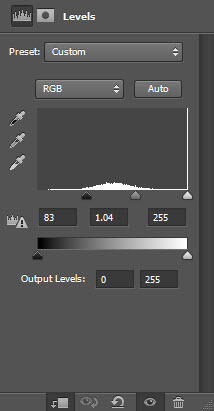
Kami kemudian akan menduplikasi batu ini beberapa kali, memutar, mengubah ukuran masing-masing batu sampai mereka membentuk ke pola abstrak seperti yang ditunjukkan di bawah ini:


Gunakan alat blur untuk mengaburkan beberapa batu untuk menambahkan beberapa dinamika dan kedalaman untuk gambar:

dan di sini adalah efek sejauh ini:

Langkah 4
Kami akan menambahkan beberapa lukisan kuas untuk menghubungkan batu. Ambil "Square Pastal" sikat dari panel sikat:
Gunakan warna merah dan cat pola seperti yang ditunjukkan di bawah ini:

Anda dapat menambahkan beberapa sapuan kuas berwarna kekuningan ke gambar, seperti gambar dibawah ini:

Kemudian, duplikat lukisan ini lapisan sekali dan kompres lapisan digandakan bawah, tempat itu di atas tanah seperti yang ditunjukkan di bawah ini:

Pastikan Anda mengatur blending mode ini digandakan sikat lukisan lapisan untuk "overlay":

Dan Anda akan efek berikut sejauh ini:

Saya menambahkan beberapa penyesuaian keseimbangan warna lebih lanjut untuk gambar, dan datang dengan versi alternatif:

Anda dapat lebih menambah beberapa efek filter seperti liquify, mendistorsi dan mungkin warna air, tapi itu benar-benar terserah Anda!
Itu saja untuk tutorial ini! Semoga Anda menikmati akan melalui itu dan merasa berguna. Drop me komentar di bawah ini jika Anda memiliki pertanyaan apapun.
Sampai waktu berikutnya, have a great day!

Posting Komentar
Berkomentarlah Yang Membangun Dan Tanpa Link